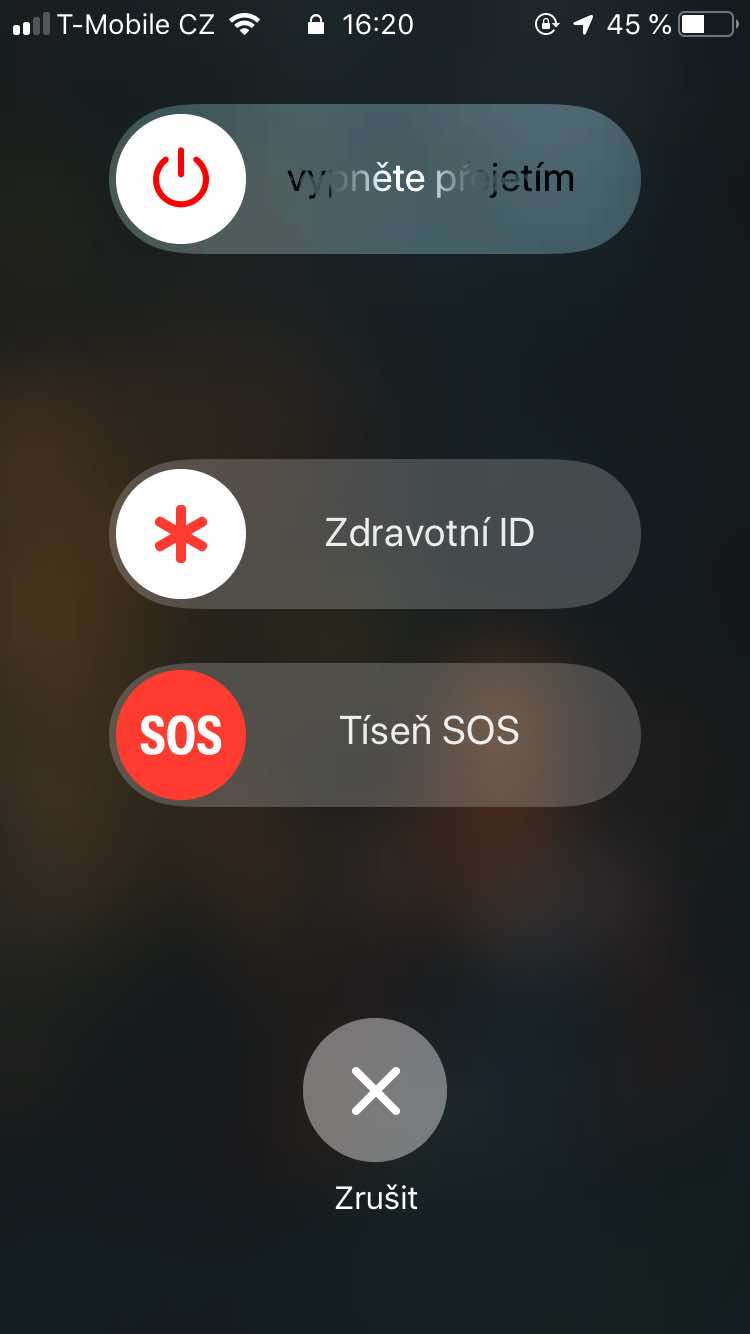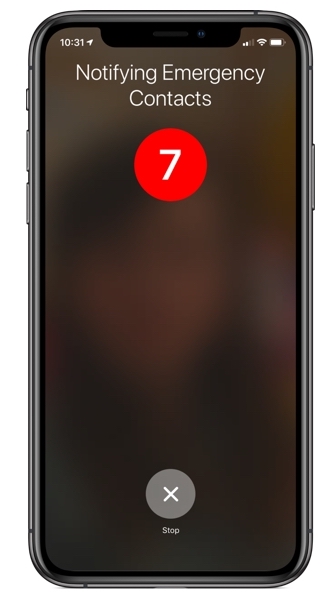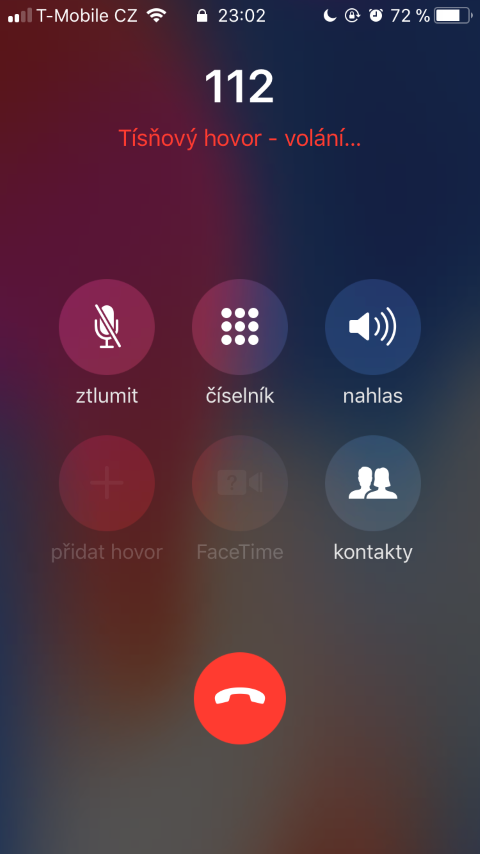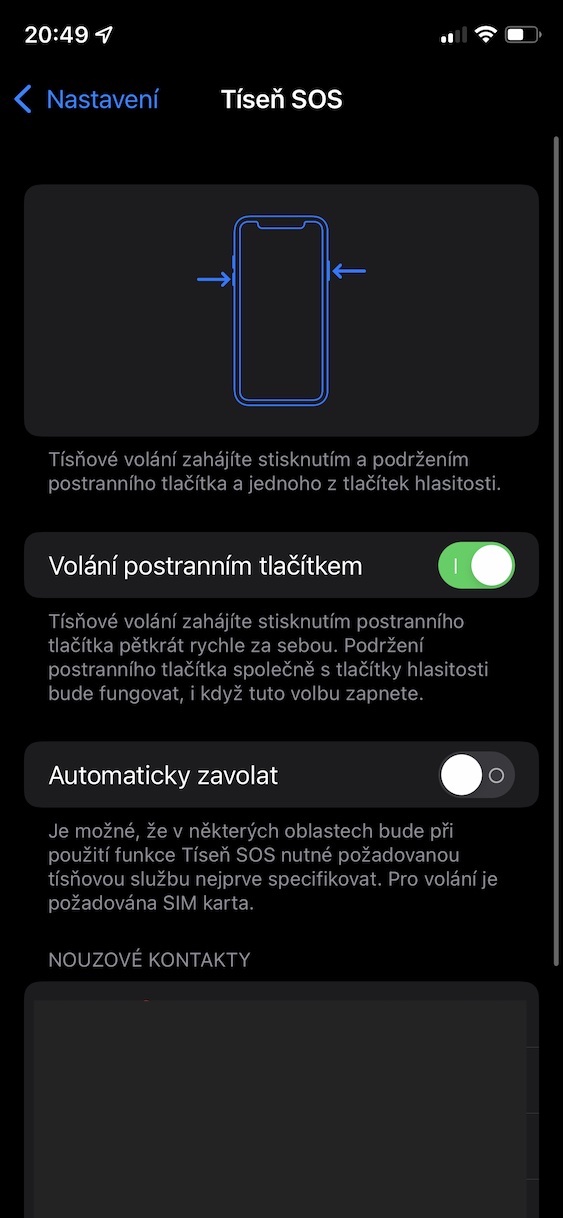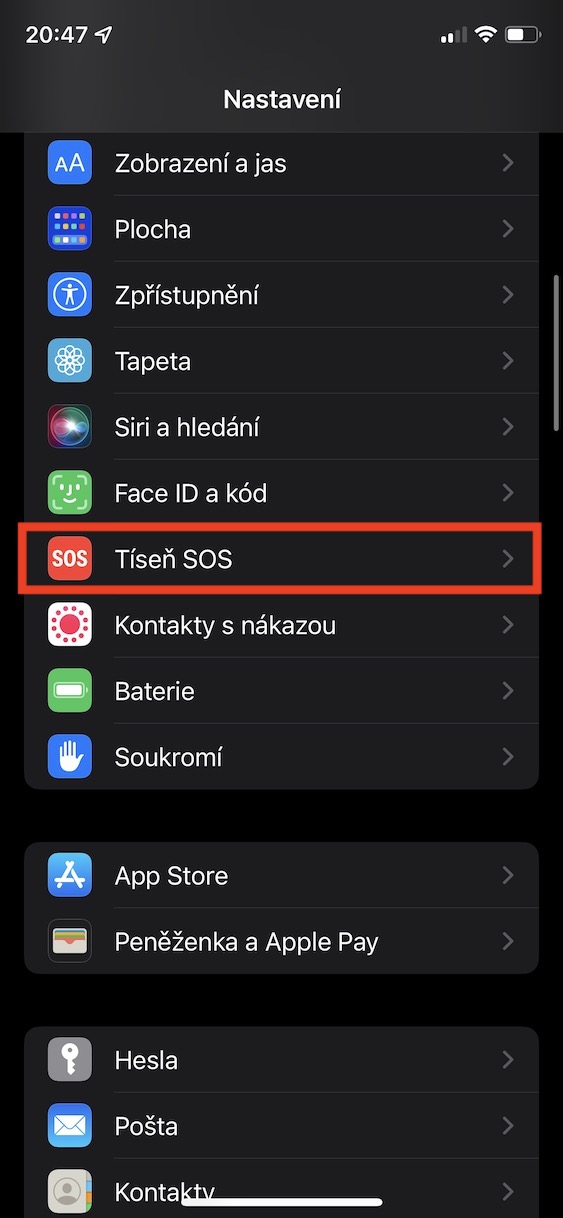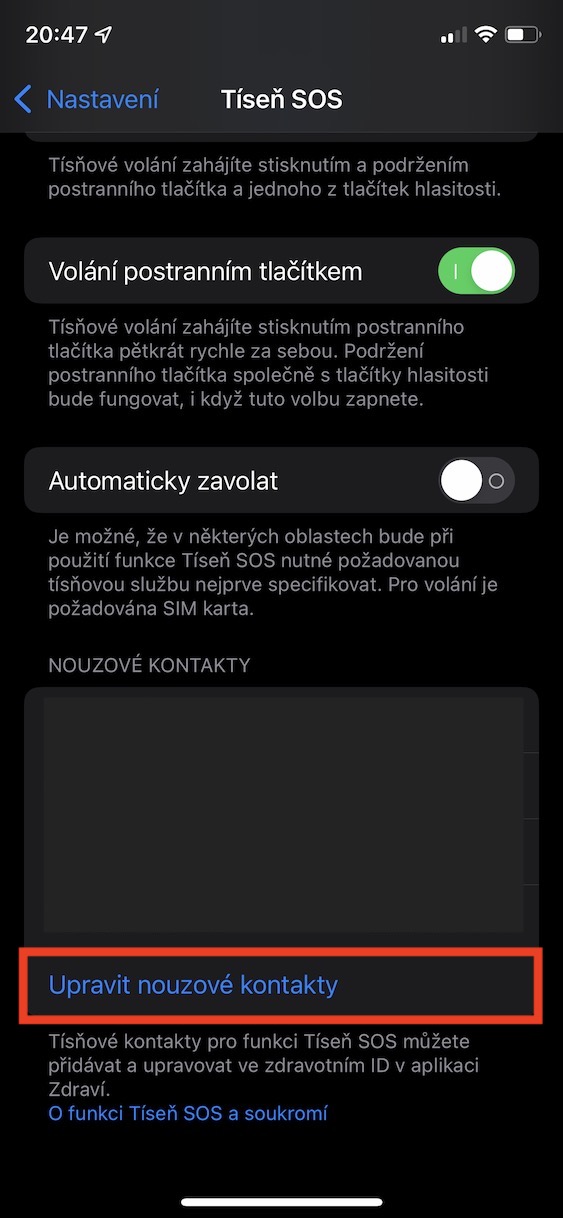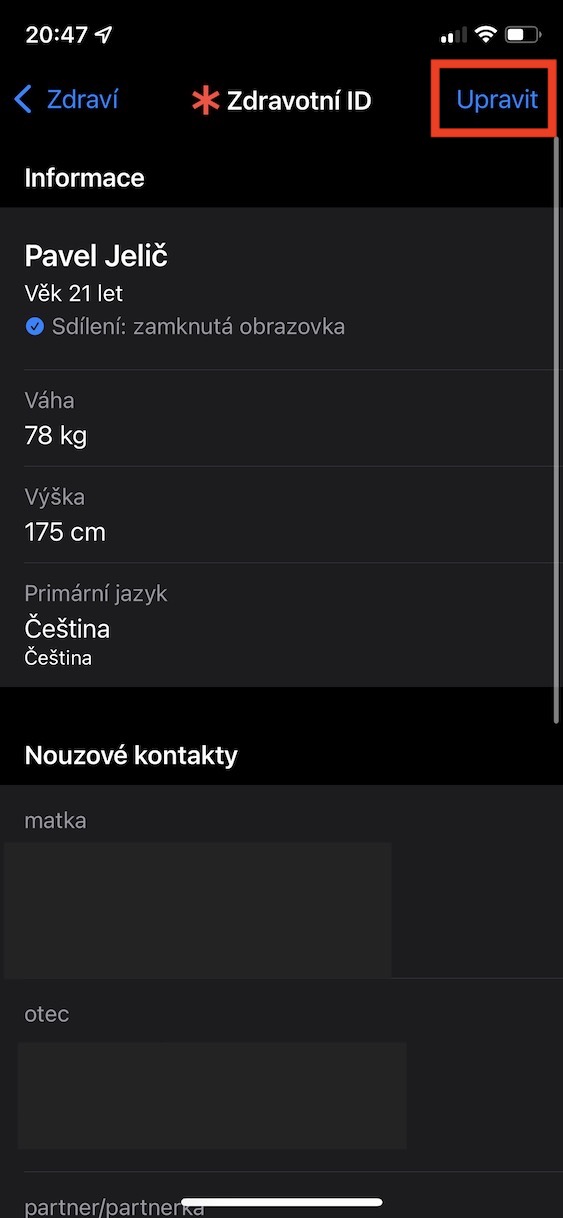Apple là một trong số ít gã khổng lồ công nghệ quan tâm đến sức khỏe của khách hàng. Bạn có thể xem tất cả dữ liệu sức khỏe trên iPhone của mình trong ứng dụng Sức khỏe. Ngoài ra, nếu bạn có thêm một thiết bị y tế, chẳng hạn như Apple Watch, thì vô số dữ liệu khác sẽ được hiển thị ở đây và có thể hữu ích vào một thời điểm nào đó trong tương lai. Ví dụ: Apple Watch mới hơn có thể tạo ECG hoặc có thể theo dõi nhịp tim dài hạn và quá cao hoặc quá thấp ở chế độ nền. Ngoài ra, bạn có thể thiết lập các chức năng khẩn cấp trên iPhone và Apple Watch, những chức năng này đã cứu sống vô số người dùng trong suốt thời gian tồn tại của họ.
Nó có thể là làm bạn hứng thú

Nếu bạn sở hữu iPhone có Face ID, trường hợp khẩn cấp SOS có thể được kích hoạt bởi: bạn giữ nút bên, và sau đó một trong những nút âm lượng. Nếu bạn có iPhone có Touch ID, chỉ cần giữ nút bên. Sau đó, bạn sẽ thấy mình đang ở trên một màn hình mà bạn chỉ cần trượt ngón tay trên thanh trượt SOS khẩn cấp. TRONG Cài đặt -> SOS đau khổ Ngoài ra, bạn có thể cài đặt bắt đầu cuộc gọi khẩn cấp bằng cách nhấn nhanh nút bên cạnh năm lần liên tiếp. Ngay khi bạn gọi trường hợp khẩn cấp SOS, đường dây khẩn cấp (112) sẽ tự động bắt đầu quay số và ngoài ra, một tin nhắn khẩn cấp sẽ được gửi đến tất cả các liên hệ khẩn cấp mà bạn đã đặt trước.
Nếu bạn chưa thiết lập danh bạ khẩn cấp thì không có gì phức tạp. chỉ cần đi đến Cài đặt -> SOS đau khổ, nơi cuộn xuống danh mục Liên hệ khẩn cấp và nhấn vào Chỉnh sửa liên hệ khẩn cấp. Sau đó chạm vào biên tập, bên dưới, bấm vào thêm số liên lạc khẩn cấp a chọn nó. Cuối cùng, xác nhận các thay đổi bằng cách nhấn vào Xong. Tuy nhiên, Apple không nêu chính xác tin nhắn hoặc thông báo nào sẽ được gửi đến tất cả các liên hệ khẩn cấp trong trường hợp khẩn cấp - vì vậy hãy đặt nó theo quan điểm riêng. Ngay khi người dùng gọi SOS báo nạn, những người liên hệ khẩn cấp sẽ nhận được tin nhắn có nội dung “SOS khẩn cấp. [Tên của bạn] đã gọi 911 từ vị trí gần đúng này. Bạn nhận được tin nhắn này vì [tên của bạn] có liên hệ khẩn cấp với bạn.” Cùng với đó, vị trí gần đúng của người có nhu cầu cũng được gửi đi.
Nhờ tin nhắn này, bạn có thể dễ dàng biết được liệu có người liên hệ nào của bạn đang cần hay không. Tuy nhiên, trong một số trường hợp, quan điểm của người được đề cập có thể thay đổi - nhưng Apple cũng đã nghĩ đến điều này. Nếu vị trí của người dùng gặp nạn thay đổi, bạn sẽ dần dần nhận được các tin nhắn khác có vị trí gần đúng được cập nhật. Cụ thể nó đứng ở những tin nhắn này “SOS khẩn cấp. [Tên của bạn]: Vị trí gần đúng đã thay đổi.” Bên dưới thông báo này có một liên kết tới bản đồ, khi được nhấp vào sẽ chuyển hướng bạn đến ứng dụng Bản đồ và hiển thị vị trí hiện tại.
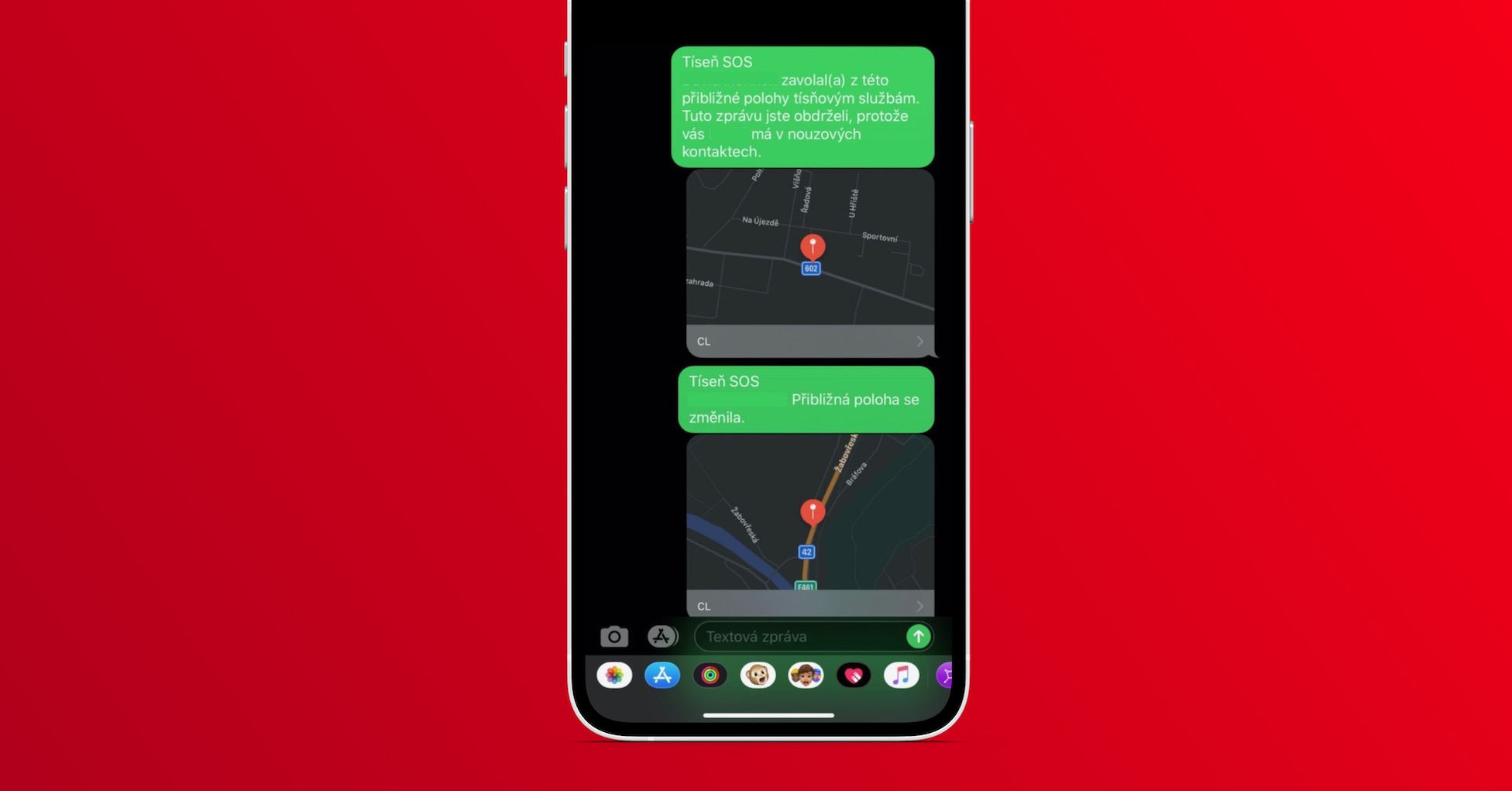
SOS đau khổ có thể được sử dụng trong mọi tình huống, chẳng hạn như nếu hỏa hoạn xảy ra, bạn bị thương ở đâu đó, ai đó bắt cóc bạn, v.v. Vì vậy, bây giờ bạn biết bạn sẽ nhận được thông tin gì nếu ai đó gặp nạn và bạn là một phần trong trường hợp khẩn cấp của họ danh sách liên lạc hoặc thông tin nào sẽ được gửi đến những người liên hệ khẩn cấp của bạn nếu bạn gặp rắc rối. Nếu bạn chưa thiết lập SOS khi gặp nạn và danh bạ khẩn cấp, hãy chắc chắn làm điều đó càng sớm càng tốt, vì tính năng này có thể cứu mạng bạn. Nếu bạn muốn tắt tính năng chia sẻ vị trí trong trường hợp khẩn cấp sau khi tình huống được giải quyết, chỉ cần truy cập Cài đặt -> SOS đau khổ, nơi bạn tắt tính năng chia sẻ vị trí.